
Più passano i mesi e più aumentano gli utenti che decidono di passare a Windows 7. Tra questi, molti non sono ancora veri geek e, proprio per questo, desidererebbero conoscere dei trucchetti in grado di far aumentare la loro dimestichezza con la nuova creatura di Microsoft. Ebbene, amici, noi oggi siamo qui per aiutarli.
Stiamo infatti per proporvi la seconda tranche dei nostri trucchetti stupidi per Windows 7, quelli che non richiedono grosse conoscenze tecniche ma che tornano spesso utili nell’utilizzo quotidiano del PC. Attenti che arrivano!
Allineare le icone della taskbar al centro

Con un piccolo trucco è possibile allineare al centro le icone presenti nella barra delle applicazioni di Windows 7. Ecco come fare.
- Creare una nuova cartella dove più si desidera, assegnandogli un nome qualsiasi;
- Fare click destro sulla barra delle applicazioni e togliere il segno di spunta dalla voce Blocca la barra delle applicazioni, per sbloccare la taskbar;
- Fare click destro sulla barra delle applicazioni e selezionare la voce Barre degli strumenti > Nuova Barra degli strumenti;
- Selezionare la cartella creata in precedenza e cliccare sul pulsante Selezione cartella;
- Trascinare con il mouse la toolbar appena comparsa (dovrebbe esserci scritto il nome della cartella selezionata all’interno) all’estrema sinistra della taskbar, prima delle icone;
- Fare click destro sulla toolbar appena trascinata e togliere il segno di spunta dalle voci Mostra Titolo e Mostra Testo;
- Spostare con il mouse l’estremità della toolbar verso destra, in modo che le icone presenti nella taskbar si allineino al centro dello schermo;
- Fare click destro sulla barra delle applicazioni e mettere il segno di spunta dalla voce Blocca la barra delle applicazioni, per bloccare la taskbar.
Per far tornare tutto come prima, invece, basta sbloccare la taskbar, fare click destro sulla toolbar aggiunta a quest’ultima e selezionare la voce Chiudi barra degli strumenti dal menu contestuale.
Cambiare il formato della data
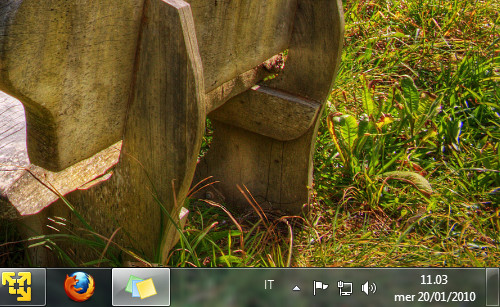
Forse non tutti lo sanno, ma è possibile cambiare il formato della data visualizzata nell’area di notifica di Windows 7. Basta usare il pannello di controllo:
- Recarsi nel pannello di controllo;
- Accedere alla categoria Orologio e opzioni internazionali > Paese e Lingua;
- Fare click sul pulsante Impostazioni aggiuntive;
- Selezionare la scheda Data;
- Cambiare il valore Data breve, seguendo la leggenda specificata nella finestra (es: impostare “ddd dd/MM/yyyy” per visualizzare la data nel formato “mer 20/01/2010”).
Registrazione azioni utente
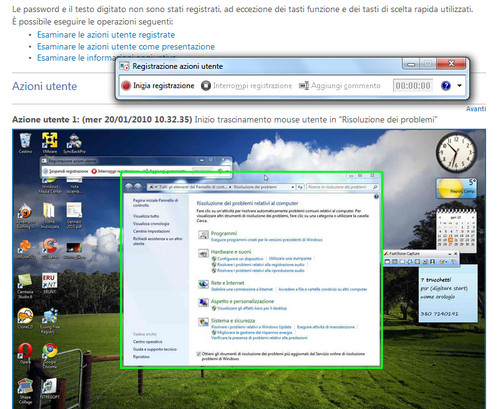
Dovete aiutare un amico che ha problemi con il computer ma non sapete come ottenere informazioni dettagliate sul sistema in uso? Windows 7 integra un’utility che fa per voi. Digitando psr nel box di ricerca del menu Start e premendo Invio si accede, infatti, al registratore delle azioni dell’utente.
Una volta fatto click sul pulsante Inizia Registrazione, questo strumento scatta una serie di istantanee allo schermo e le racchiude in un report (un file mht zippato) in cui è poi possibile trovare la cronologia delle azioni compiute dall’utente. L’ideale per conoscere lo stato di un PC senza passare per gli “amici imbranati”.
Ottimizzare il risparmio energetico
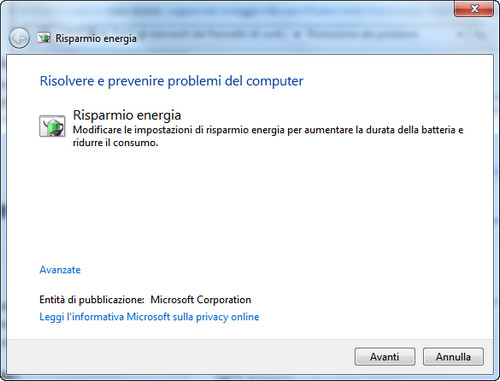
Volete che Windows individui per voi le impostazioni ottimali per il risparmio energetico del PC (ossia dopo quanti minuti di inattività si deve spegnere il monitor, dopo quanto tempo abilitare la modalità stand-by, ecc.)? Allora cliccate sul pulsante Start, digitate problemi nel box di ricerca e premete il tasto Invio, per accedere al centro di Risoluzione dei problemi.
A questo punto, non dovete far altro che cliccare sulla voce Migliorare la gestione del risparmio energia e seguire la semplicissima procedura guidata. Dura non più di due minuti.
Cronologia affidabilità
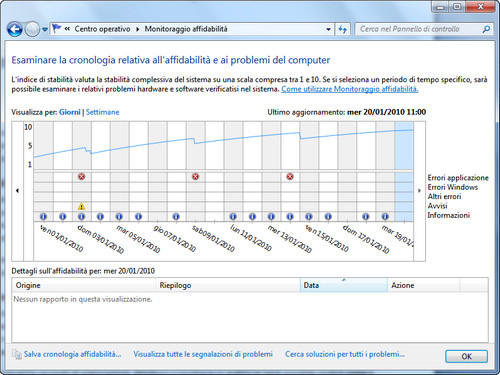
Il vostro Windows 7 era più affidabile un mese fa o è più affidabile oggi? Scopritelo recandovi nel Centro Operativo (basta fare click sull’icona a forma di bandiera bianca che si trova nell’area di notifica e cliccare sulla voce “Centro Operativo”), espandendo la sezione Manutenzione e cliccando sulla voce Visualizza cronologia affidabilità.
Dopo qualche secondo di elaborazione, Windows vi mostrerà un grafico in cui è possibile scoprire in maniera dettagliata come e quanto il proprio sistema è affidabile. La minor affidabilità dell’OS è dettata dal verificarsi di errori e problematiche varie (es: crash di programmi, arresti improvvisi di Windows, ecc.).
Monitoraggio prestazioni
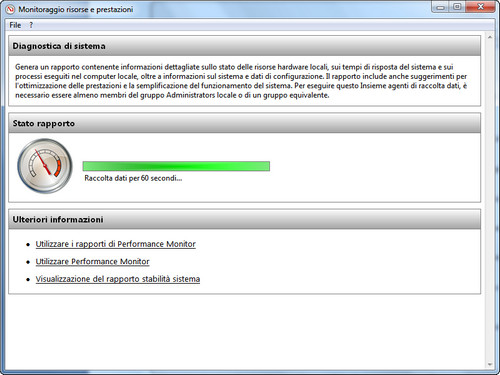
Il vostro PC non è più scattante come un tempo. Chiedete a Windows 7 se ci sono problemi relativi alle prestazioni della macchina. Recatevi quindi nel menu Start, digitate prestazioni nel box di ricerca e premete Invio, per accedere alla schermata con il riepilogo delle prestazioni del sistema.
A questo punto, cliccate sulla voce Strumenti avanzati (nella barra laterale) e affidatevi allo strumento Genera un rapporto di integrità del sistema, in modo che Windows analizzi la situazione generale del sistema per 60 secondi e vi dica se c’è qualcosa che non va.






I commenti sono chiusi.